Що робити, якщо процес Mscorsvw.exe вантажить процесор
Процес Mscorsvw.exe з'являється внаслідок поновлення компонентів Windows. Він виконує функцію оптимизирования деякого програмного забезпечення, розробленого на платформі .NET. Часто трапляється, що дана задача сильно навантажує систему, зокрема процесор. У цій статті ми розглянемо кілька способів оптимізації та усунення проблеми з навантаженням процесора завданням Mscorsvw.exe.
зміст
Оптимізація процесу Mscorsvw.exe
Визначити, що систему навантажує саме завдання Mscorsvw.exe досить просто. Досить запустити диспетчер задач і натиснути на галочку біля «Відображати процеси всіх користувачів». Викликати «Диспетчер завдань» можна швидко за допомогою гарячих клавіш Ctrl + Shift + Esc.

Тепер, якщо проблема завантаження процесора криється саме в цьому завданні, необхідно приступити до її виправлення. Здійснюється це дуже просто одним з наведених нижче способів.
Спосіб 1: Використання утиліти ASoft .NET Version Detector
Існує спеціальна утиліта ASoft .NET Version Detector, яка допоможе оптимізувати процес Mscorsvw.exe. Все виконується в кілька простих дій:
- Перейдіть на офіційний сайт розробника, скачайте утиліту і запустіть її. Вона відобразить інформацію про останньої версії .NET Framework , Встановленої на комп'ютері.
- Запустіть командний рядок. Для цього відкрийте «Виконати» сполучення клавіш Win + R, введіть в рядок cmd і натисніть «ОК».
- У вікні, необхідно записати одну, відповідну вам команду, що залежить від версії Віндовс і .NET Framework. Володарям Windows 7 і XP з версіями вище 4.0 необхідно ввести:
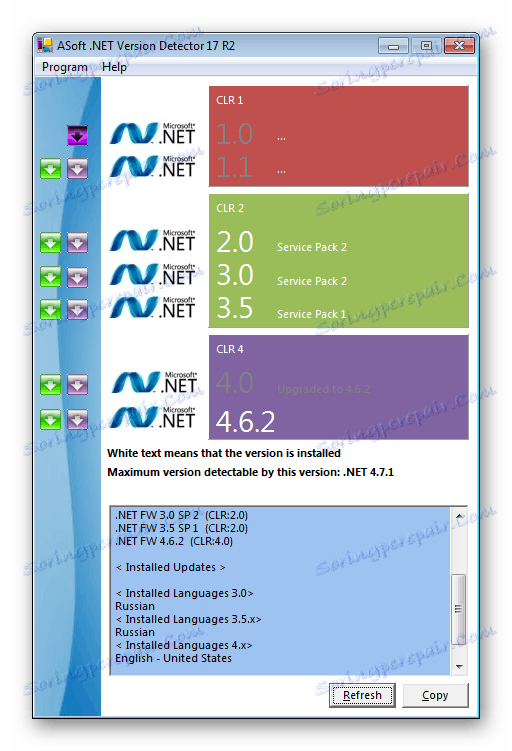
Завантажити .NET Version Detector
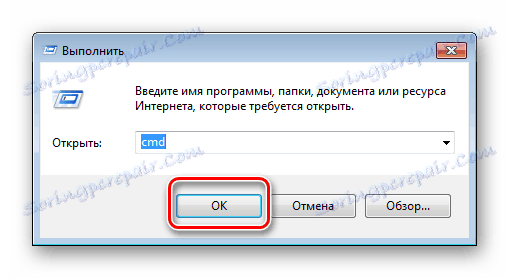
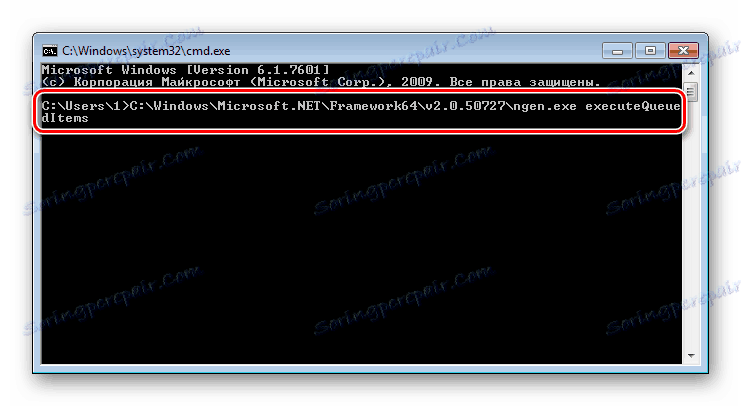
C:WindowsMicrosoft.NETFrameworkv4.0.30319ngen.exe executeQueuedItems - для 32-розрядної системи.
C:WindowsMicrosoft.NETFramework64v4.0.30319ngen.exe executeQueuedItems - 64-розрядної.
Користувачам Windows 8 з .NET Framework від 4.0 версії:
C:WindowsMicrosoft.NETFrameworkv4.0.30319ngen.exe executeQueuedItems schTasks /run /Tn "MicrosoftWindows.NET Framework.NET Framework NGEN v4.0.30319" - для 32-розрядної системи.
C:WindowsMicrosoft.NETFramework64v4.0.30319ngen.exe executeQueuedItems schTasks /run /Tn "MicrosoftWindows.NET Framework.NET Framework NGEN v4.0.30319 64" - 64-розрядної.
Для будь-якої версії Windows c .NET framework нижче 4.0:
C:WindowsMicrosoft.NETFrameworkv2.0.50727ngen.exe executeQueuedItems - для 32-розрядної системи.
C:WindowsMicrosoft.NETFramework64v2.0.50727ngen.exe executeQueuedItems - 64-розрядної
Якщо виникли якісь збої або спосіб не спрацював, то слід спробувати два наступних.
Читайте також: Як визначити версію Microsoft .NET Framework
Спосіб 2: Очищення від вірусів
Деякі шкідливі файли можуть маскуватися під процес Mscorsvw.exe і навантажувати систему. Тому рекомендується виконати сканування на віруси і очистити їх у разі виявлення. Виконується дана задача просто, з використанням одного з декількох способів сканування на шкідливі файли.
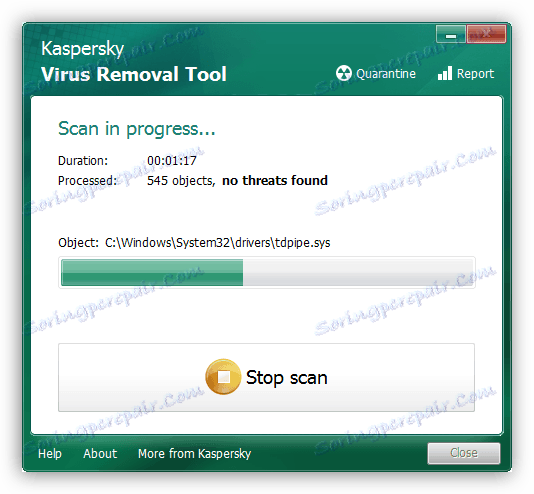
Детальніше: Боротьба з комп'ютерними вірусами
Якщо сканування не показало ніяких результатів, або після видалення всіх вірусів Mscorsvw.exe все одно навантажує систему, то тут допоможе тільки радикальний метод.
Спосіб 3: Відключення служби Runtime Optimization Service
Процес Mscorsvw.exe виконується службою Runtime Optimization Service, тому її відключення допоможе розвантажити систему. Відключається служба усього за кілька кроків:
- Запустіть «Виконати» клавішами Win + R і введіть в рядок services.msc.
- Знайдіть у списку рядок «Runtime Optimization Service» або «Microsoft .NET Framework NGEN», натисніть на неї правою кнопкою миші і виберіть «Властивості».
- Встановіть тип запуску «Вручну» або «Відключено» і не забудьте зупинити сервіс.
- Залишається тільки перезавантажити комп'ютер, тепер процес Mscorsvw.exe подаватися не буде самостійно.
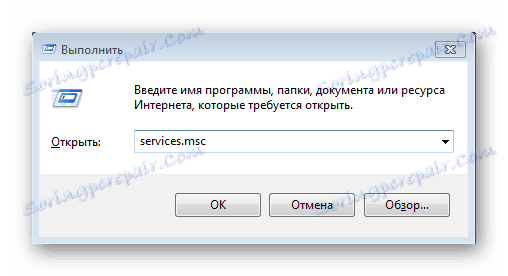
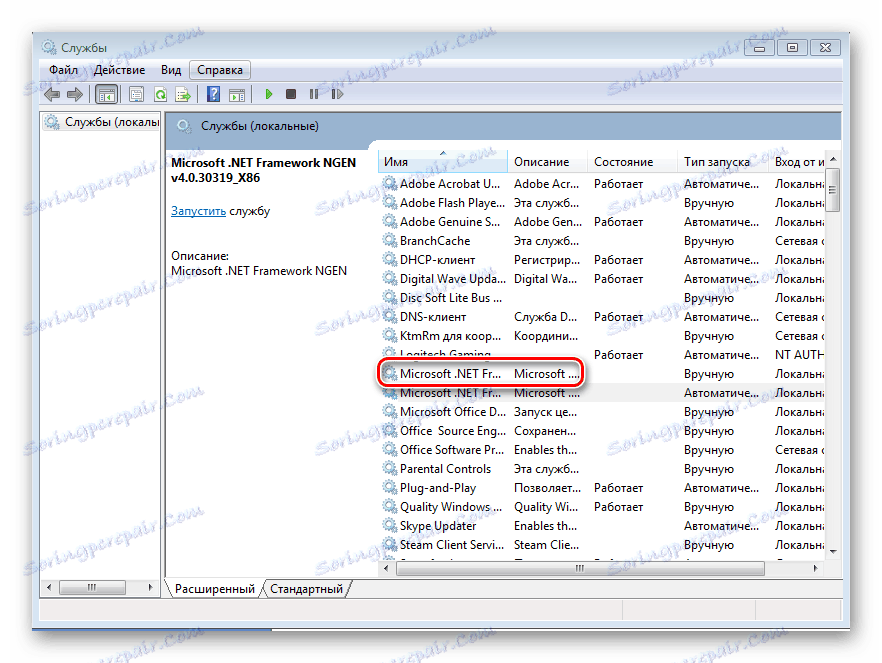
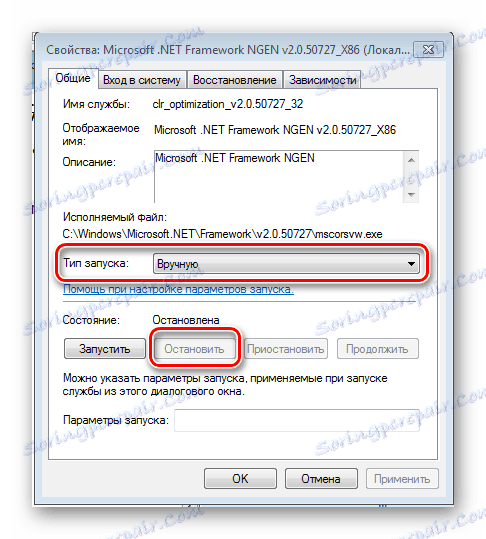
У цій статті ми розглянули три різні способи оптимізації та усунення процесу Mscorsvw.exe. Спочатку незрозуміло, чому він сильно навантажує не тільки процесор, але і всю систему, тому краще скористатися першими двома способами, а якщо проблема залишилась, тоді вже вдаватися до радикального методу - відключення служби.
Читайте також: Що робити, якщо систему вантажить процес SVCHost.exe , Explorer.exe , Trustedinstaller.exe , бездіяльність системи